Freemake Video Converter je jedním z všestranných offline konvertorů, které můžete použít pro překódování různých souborů. Video a audio soubory můžete bez námahy převádět do jiného digitálního formátu a na různé disky, jako jsou DVD. Pokud tedy plánujete vytvořit DVD pomocí tohoto programu, můžete tak učinit. Pokud chcete více informací o Freemake, důrazně doporučujeme přečíst si tento průvodce. Objevíte jeho úplný popis, funkce, klady, zápory, ceny a další. Objevíte také další užitečný nástroj k dosažení vašeho hlavního cíle. Bez čehokoli jiného sem přijďte a získejte podrobné informace recenze Freemake.
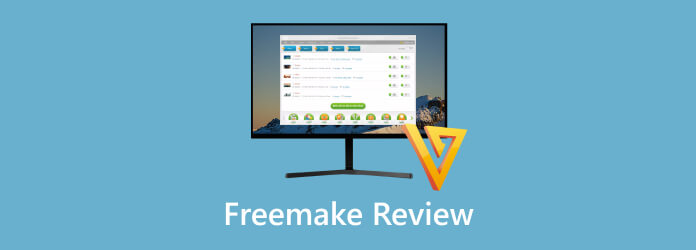
Část 1. Rychlý verdikt pro Freemake
Freemake Video Converter je zdarma ke stažení offline software schopný poskytovat různé funkce. Dokáže převést digitální video formáty do jiných formátů, jako jsou MP4, MOV, AVI, TS, MTS, FLV, 3GP a další. Může také podporovat různé zvukové formáty, jako jsou MP3, AAC, AC3, FLAC a další. Skvělé je, že můžete převádět video a audio soubory na DVD a Blu-ray. S tím můžete vytvářet DVD při používání Freemake. Kromě toho má program jednoduché uživatelské rozhraní, které je užitečné pro všechny uživatele. Existují však také některé nevýhody, které se musíte naučit. Freemake Video Converter je přístupný pouze s Windows. Také jeho způsob platby je při nákupu placené verze matoucí. Navíc jeho software potřebuje nějaké aktualizace, protože se zdá, že je již zastaralý a potřebuje zlepšit pro lepší výkon.
Část 2. K čemu se Freemake používá
Freemake Video Converter je uživatelsky přívětivý software schopný poskytovat různé funkce. Program se používá pro vypalování nebo vytváření DVD z videí pro účely zálohování. Umožňuje také uživatelům ripovat DVD a převádět je do digitálních formátů. Kromě toho je také schopen převádět různé soubory do různých formátů souborů. Zahrnuje MP4, 3GP, TS, MTS, M4V, MP3, AAC, FLAC, OGG, WMA a další. Díky tomu všemu můžete říct, že pokud jde o konverzi, ripování a konverzi, můžete se spolehnout na Freemake Video Converter, že dosáhne úžasných výsledků. Pokud tedy chcete program vyzkoušet, je nejlepší si ihned pořídit downloader Freemake.
Část 3. Funkce a výhody Freemake
Pokud se chcete hlouběji ponořit do funkcí a výhod Freemake, můžete vše objevit v této sekci. Chcete-li tedy začít s průzkumem, přejděte k informacím níže.
Vypálit nebo vytvořit DVD
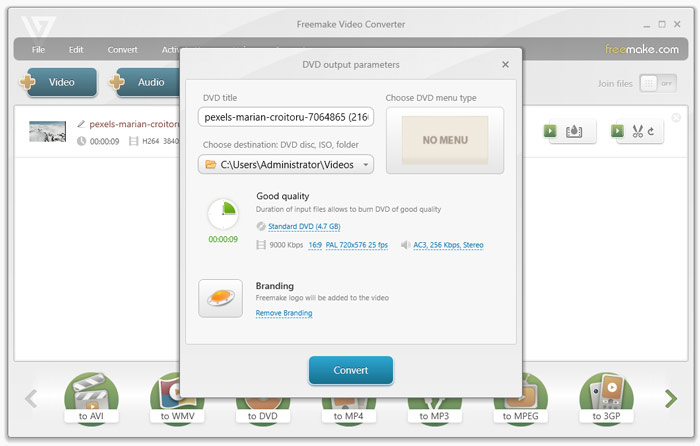
Hodnocení:
Zatímco zkoumám používání Freemake Video Converter, baví mě jeho schopnost vytvářet DVD. Program má rychlý proces vytváření, takže své DVD můžete získat během krátké doby. Navíc vám tato funkce umožňuje bez problémů shromažďovat a ukládat soubory na disku. Navíc program neovlivní původní kvalitu obrazu a zvuku při vypalování. Díky tomu můžete vkládat video s rozlišením až 1080p.
Převod digitálních souborů
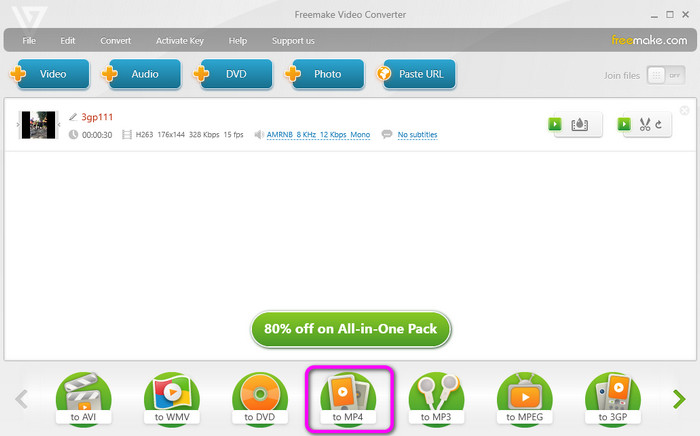
Hodnocení:
Další užitečnou funkcí, kterou jsem objevil, je jeho schopnost převádět digitální soubory. Freemake Video Converter dokáže snadno a efektivně převádět zvuk a video do různých zvukových souborů. Navíc je proces převodu rychlejší ve srovnání s jinými převodníky. Stejně jako proces vypalování nástroj také nesníží kvalitu souboru. Takže si stále můžete užívat úžasně přehrávání videa a zvuku.
Základní nástroje pro úpravy
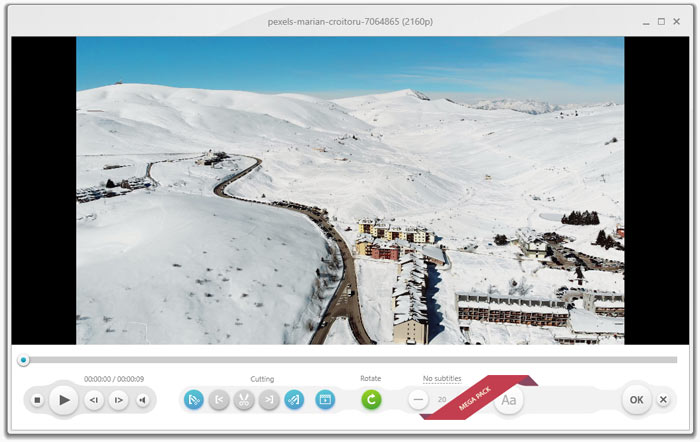
Hodnocení:
Kromě vypalování a převodu jsem se naučil používat základní editační nástroje programu. Díky tomu můžete soubory spojovat, pokud chcete. Navíc, pokud chcete stříhat videa podle svých preferencí, můžete tak učinit. A konečně, nástroj může také otáčet vaše video, takže můžete sledovat video z vašeho preferovaného úhlu.
Funkce vložení adresy URL
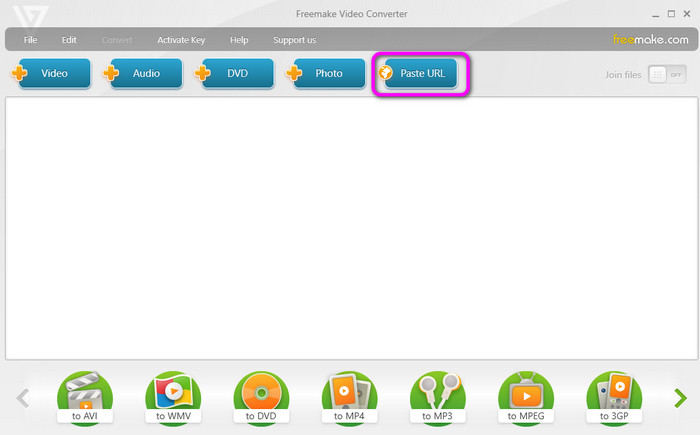
Hodnocení:
Zjistil jsem, že můžete také zadat adresu URL videa pomocí tlačítka Vložit adresu URL. Tuto funkci můžete použít k přidání videa bez stahování. Po vložení adresy URL vám software před uložením do počítače umožní vybrat preferované formáty a kvalitu zvuku.
Část 4. Výhody a nevýhody Freemake
Po objevení funkcí a výhod výše uvedeného softwaru vám tato část poskytne dostatek informací o výhodách a nevýhodách programu. Chcete-li zjistit jejich schopnosti, můžete se podívat na informace níže.
Klady
- Proces vytváření DVD je jednoduchý a rychlý.
- Uživatelské rozhraní je jednoduché na navigaci a je ideální pro začátečníky.
- Dokáže převádět různé formáty digitálních souborů.
- K otestování jeho funkcí je k dispozici bezplatná verze.
Nevýhody
- Tvorba menu je omezená.
- Nemá optimalizaci disku.
- Při vypalování může být ovlivněna kvalita.
- Je to drahé na nákup.
- Software potřebuje aktualizaci, protože vypadá zastarale.
Část 5. Ceny Freemake
Freemake Video Converter má bezplatnou verzi, kterou můžete použít. S tím můžete otestovat vypalování a schopnost převodu programu. Také, pokud chcete pokročilejší funkce, je nejlepší získat placenou verzi. Freemake stojí $39,95 měsíčně a $59,95 za doživotní přístup.
Část 6. Jak začít s Freemake
Tato část vás naučí, jak vytvořit DVD pomocí Freemake Video Converter. Postupujte tedy podle níže uvedených kroků, abyste dosáhli požadovaného výsledku.
Krok 1.Přejděte na hlavní webovou stránku Freemake.com a stiskněte tlačítko stahování pro přístup k programu ve vašem systému Windows. Poté pokračujte v instalaci a otevření stažený software.
Krok 2.V horním rozhraní klikněte na možnost Video. Poté, když se zobrazí složka souborů, vyberte soubor, který chcete přidat. Poté uvidíte, že soubor bude v rozhraní programu.
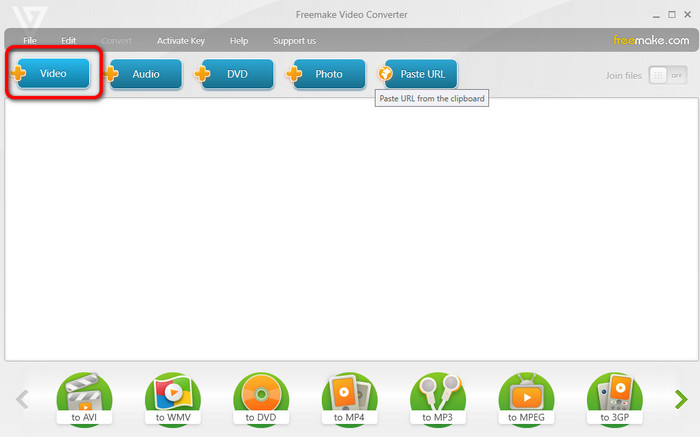
Poznámka: Ujistěte se, že DVD již bylo vloženo do vašeho počítače.
Krok 3Poté klikněte na možnost DVD z dolního rozhraní. Tím začne proces vytváření DVD. Počkejte několik sekund, abyste získali výsledek. Po dokončení již můžete mít své DVD.
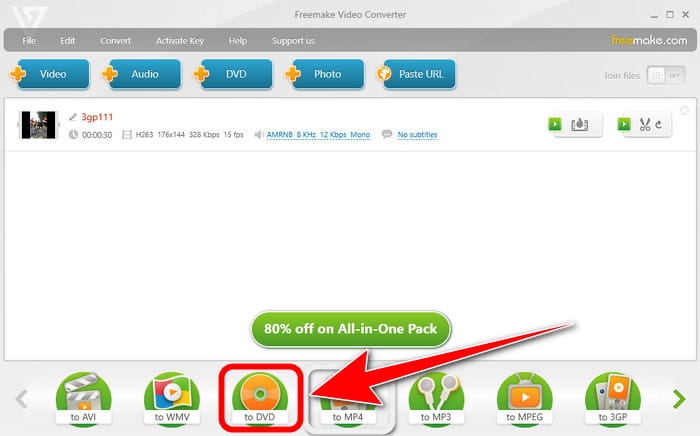
Část 7. Nejlepší alternativa k Freemake
No, jsou chvíle, kdy potřebujete hledat alternativní software pro Freemake. Může se to stát, zvláště pokud jste uživatelem Mac. S tím vytvoříte DVD pomocí DVD Creator. Ve srovnání s Freemake mohu říci, že program je dostupnější a spolehlivější. Dokáže rychleji vytvářet disky DVD a nabízí různé editační funkce pro vylepšení vašich souborů. Kromě toho dokáže zachovat kvalitu videa, která může přinést spokojenost všem uživatelům. Software vám umožňuje vybrat požadovanou kvalitu výstupu při vypalování disků DVD. Jsou to Přizpůsobit disku, Nízká, Střední a Vysoká. Díky tomu můžete vyvážit kvalitu a vypalování úložiště. Kromě toho může také podporovat různé formáty digitálních souborů, včetně MP4, VOB, AVI, MTS, MOV a dalších, což z něj dělá vždy výkonný program. Pokud tedy hledáte výjimečného tvůrce DVD, je nejlepší použít tento program.
Stažení zdarma
Pro Windows
Bezpečné stahování
Stažení zdarma
pro macOS
Bezpečné stahování
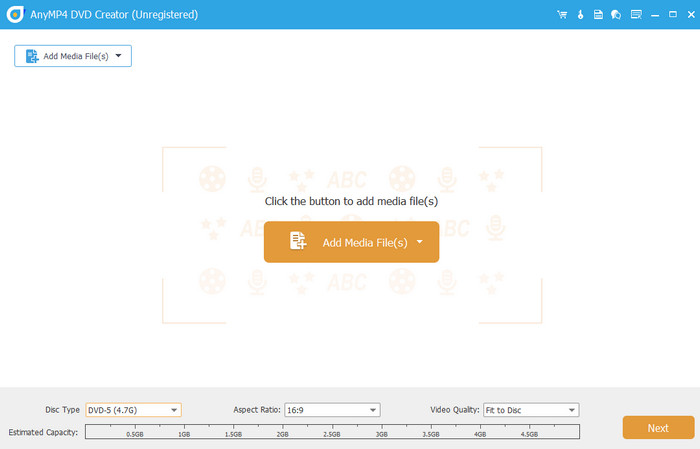
| Program | DVD Creator | Freemake Video Converter |
| Primární funkce | Vytvořit/vypálit DVD Konverze videa Základní úpravy | Vypalování DVD Konverze videa Základní úpravy |
| Podporované formáty | DVD, Blu-ray, ISO, MP4, MKV, MOV, AVI, FLV a další. | DVD, Blu-ray, MP4, M4V, MTS a další. |
| Rozlišení | 1080p (HD) 4K | 1080p (HD) |
| Funkce vypalování | Rozsáhlé možnosti vypalování DVD Tvorba menu Úprava kapitol | Vypalování DVD Kopírovat DVD |
| Základní nástroje pro úpravy | Točit se Oříznutí Přidat filtry a efekty Vodoznaky Oříznout | Točit se Připojit soubory Střih videa Základní korekce barev Přidání textu a obrázku |
| Ceny | Měsíční − $39,95 Život − $59,95 | Měsíční − $12.45 Život − $39,96 |
| Uživatelské rozhraní | Jednoduchý | Jednoduchý |
| Plošina | Okna Mac | Okna |
| Doplňková funkce | Vylepšení videa Vodoznak Sdílení Vytvořte sbírku videí a fotografií | Vytvoření prezentace Stáhnout online videa |
| Celková vhodnost | Ideální pro pokročilou tvorbu DVD a přizpůsobení nabídky. | Ideální pro základní tvorbu DVD, vypalování videa a konverzi. |
Část 8. Často kladené otázky o Freemake Review
-
Je freemake bezpečný?
Určitě ano. Můžete si užívat používání softwaru bez obav. Program Freemake zajišťuje vaše soukromí a bezpečnost. Bez vašeho souhlasu neunikne všechna vaše data a soubory.
-
Je freemake zdarma?
Freemake Video Converter není zdarma 100%. Nabízí pouze bezplatnou verzi, která vám umožní vyzkoušet si její funkce. Také, pokud chcete více funkcí, musíte si zakoupit jeho plán. Freemake stojí $39,95 měsíčně a $59,95 za doživotní přístup.
-
Je freemake legitimní?
Na základě praktických zkušeností můžeme říci, že Freemake Video Converter je legitimní. Dokáže efektivně a efektivně vytvářet disky DVD a převádět videa. Může také poskytovat základní editační funkce, jako je otáčení, řezání a spojování souborů, takže je pozoruhodnější.
Zabalení
Freemake Video Converter je spolehlivý software pro vytváření disků DVD a konverzi video souborů. Má však omezení z hlediska přístupnosti, protože je ke stažení pouze v operačním systému Windows. S tím, pokud používáte Mac, je nejlepší alternativou DVD Creator. S pomocí programu můžete vytvářet disky DVD, převádět videa a používat základní nástroje pro úpravy na platformách Windows a Mac.
Více od Blu-ray Master
- Co je InfraRecorder: Recenze softwaru pro vypalování DVD
- Přesná recenze Cisdem DVD vypalovačky pro tvorbu DVD
- 6 nejlepších tvůrců ISO v roce 2024 [BEZPLATNÁ a PLACENÁ řešení]
- Wondershare DVD Creator [Nezaujatá a podrobná recenze]
- Nejlepší 4 vypalovačka MTS na DVD k vyzkoušení v roce 2024 [zdarma a placeno]
- Nejlépe hodnocené vypalovačky VOB na DVD (kompatibilní se systémy Windows a Mac)

